Совокупности объектов. Практика. Эффект пазлов.
- Применим этот эффект к готовым изображениям, фото. Поэтому на новом документе загрузим растровое изображение. Настроить направляющие, немного подогнать размер для удобства разбивки на элементы. Просчитать размеры пазла, например разбивка будет 4х4 элемента, ширину и длину изображения делим на 4: ширина элемента=180/4=45, длина элемента=136/4=34.

- Создаем прямоугольник нужного размера, копируем 3 раза. Размещаем поверх изображения из этих прямоугольников первый столбец. Верхний и нижний прямоугольники - указывем точные координаты, соответствующие вершинам изображения. Затем выделяем все прямоугольники столбца и выполняем команды Выровнять и распределить/Выровнять центры по вертикали (
 ) и Выровнять и распределить/Распределить по центру по вертикали (
) и Выровнять и распределить/Распределить по центру по вертикали ( )
) - Сгруппировать первый столбик. Скопировать (количество элементов пазлов по горизонтали - 1) раз (в данном примере 3). Вершину последнего столбца выровнять соответственно вершине изображения. Выделить все столбики и выполняем команды Выровнять и распределить/Выровнять центры по горизонтали (
 ) и Выровнять и распределить/Распределить по центру по горизонтали (
) и Выровнять и распределить/Распределить по центру по горизонтали ( )
) - "Спустим" изображение для удобства и будем работать над формой элементов мозаики.
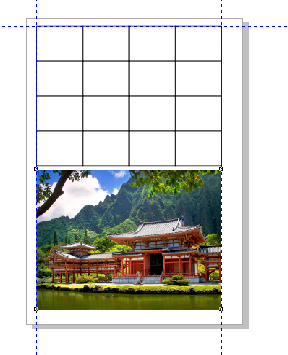
- Работу над формой элементов разберем на примере создания двух соседних пазлов. Разгруппируем два столбика. Выберем и ппреобразуем в кривые командой Упорядочить/Преобразовать в кривую (
 )два соседних прямоугольника. Выделить одну и инструментом Форма двойным щелчком на грани добавить 2 дополнительных узла и слегка их передвинуть, чтобы получился легкий изгиб.
)два соседних прямоугольника. Выделить одну и инструментом Форма двойным щелчком на грани добавить 2 дополнительных узла и слегка их передвинуть, чтобы получился легкий изгиб.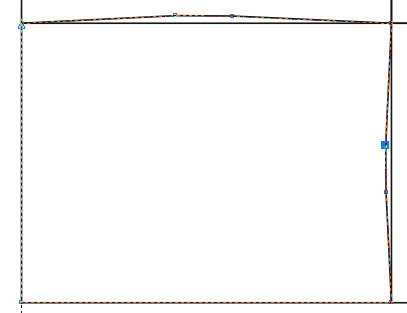
- Инструментом Эллипс с зажатой клавишей Ctrl рисуем круг, копируем его 3 раза (один оставляем в стороне, как шаблон). Устанавливаем круг на изогнутую грань пазла.
Выделяем его вместе с основой (кривой-прямоугольником) и кнопкой Объединение (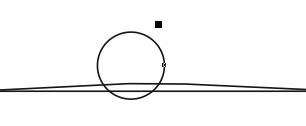
 ) на панели параметров получаем сложную форму пазла с изгибом.
) на панели параметров получаем сложную форму пазла с изгибом.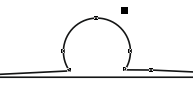
- Ставим другой круг на другую грань, выделяем его вместе с основой (кривой-прямоугольником) и кнопкой Задние минус передние (
 ) на панели параметров получаем сложную форму пазла с выемкой.
) на панели параметров получаем сложную форму пазла с выемкой.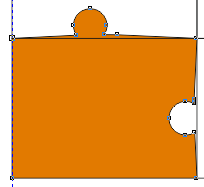
- Подгоняем соседние пазлы. На соседнем пазле создаем изгибы граней, выпуклости и выемки на не прилегающих к готовому пазлу гранях. А к прилегающей грани "пририсовываем" кнопкой Объединение (
 ) приямоугольник, перекрывающий фигурную выемку готового пазла.
) приямоугольник, перекрывающий фигурную выемку готового пазла.
Выделяем оба пазла и кнопкой Подгонка (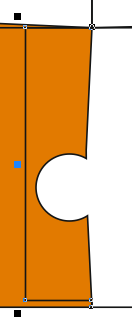
 ) обрезаем лишнее второго пазла (важен порядок выбора подгоняемых друг под друга пазлов).
) обрезаем лишнее второго пазла (важен порядок выбора подгоняемых друг под друга пазлов). - Прорисовываем таким образом все части мозаики. Каркас готов. Сгруппируем все его части.
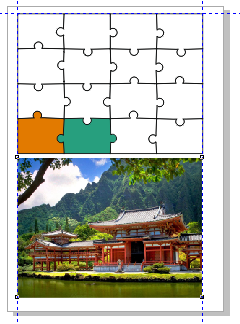
- Работа с изображением. Преобразуем его в растровое (если оно еще таковым не является) командой Растровое изображение/Преобразовать в растровое изображение.
- Помещаем Растровое изображение в контейнер нашего пазл-каркаса (выделить изображение) командой Эффекты/Power Clip/Поместить во фрейм (Effect/Power Clip/Place Inside Container). Если надо - выбрать Растянуть содержимое пропорционально.
- Отменить группировку. Можно работать с отдельными частями пазл-мозаики.

Основа: http://demiart.ru/forum/index.php?showtopic=7717
| ← Тема 11. Совокупности объектов. | Тема 12. Огибающие и деформации. → |
© 2013-2017 Светлана Васильева. При любом использовании ссылка на сайт обязательна.

